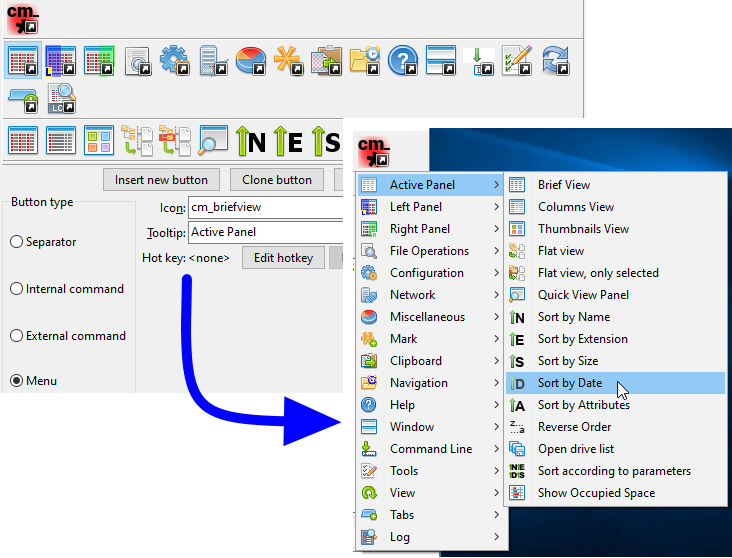在使用像Double Commander这样的双面板文件管理器时,有时候直接从管理器启动我们使用的应用程序,而不是从桌面、任务栏或开始菜单寻找快捷方式会更加方便。
这对于经常执行的任务尤其如此。
工具栏的概念是允许每个人自定义按钮栏,用于我们经常需要执行的功能。
Double Commander还提出了基于当前显示/选中文件的众多可能参数,允许我们将它们作为参数传递给要启动的应用程序。
下面是DC在默认安装后显示在文件面板上方的默认工具栏。但不用担心:您可以按照自己的需求和喜好进行配置。
![]()
中间工具栏也可用,位于文件面板之间。配置中间工具栏的功能和过程与主工具栏类似。
下表显示了工具栏中可能包含的内容
| 工具栏中的可能元素 | |
|---|---|
| 元素 | 描述 |
| 垂直条,用于将相似功能和/或相似上下文的按钮组合在一起。 | |
| 调用Double Commander中的内部命令。 | |
| 启动外部应用程序、可执行文件、脚本等。 | |
| 配置其他工具栏元素,这些元素将作为主工具栏的下拉菜单显示。 | |
要配置工具栏中的内容,我们需要进行配置。
我们可以进入Double Commander的主配置,在左列中滚动并选择"工具栏",这样就可以访问它了。
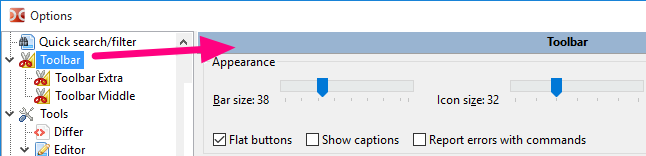
另一种快速到达配置的方法是直接右键单击工具栏的空白区域并选择编辑。
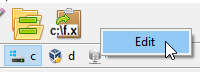
当我们熟悉工具栏时,也可能直接右键单击工具栏上的按钮,这样不仅可以打开工具栏编辑器,还可以立即编辑我们右键单击的工具栏按钮的相关操作。
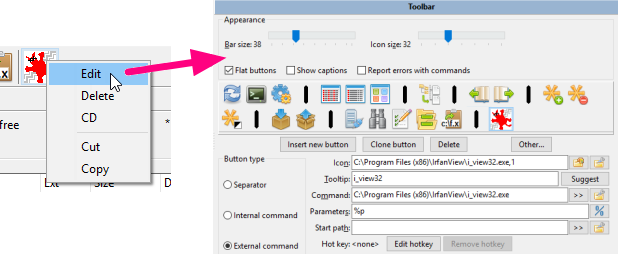
此外,上下文菜单允许删除选定的按钮、剪切或复制到剪贴板,或者从剪贴板插入按钮。
我们还可以在不打开设置窗口的情况下更改工具栏元素的顺序:Double Commander支持在按住Shift键的同时用鼠标拖拽按钮。
分隔符没有实际的活动功能,它只是装饰性的,为了美观。可以用于分隔按钮组,将相关的操作组合在一起。
可用的样式有:
分隔符 – 只是一个垂直条(在中间工具栏中是水平的)。
空格 – 添加一个空格,其宽度对应于按钮的大小。
菜单将使用第一个样式,无论选择哪种样式。
在下面的示例中,用户使用分隔符将比较相关功能、剪贴板相关功能等组合在一起。
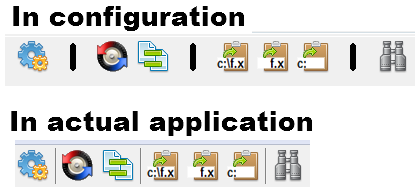
内部命令是直接由Double Commander执行的操作,不需要调用外部应用程序。
命令种类繁多。请参见此页面,该页面专门描述所有内部命令。
例如,如果我们想要一个工具栏按钮来启动搜索,我们只需从命令下拉框中选择cm_Search命令。
正如在下图中看到的,我们可以为它选择一个自定义图标,但通常只需从命令下拉框中选择命令就足够了,因为命令已经有内部关联的图标。
工具提示也在这里,允许我们写一些容易记住的词语,当我们将光标移过时提醒我们按钮的任务。
以下是使用cm_Search命令的示例:
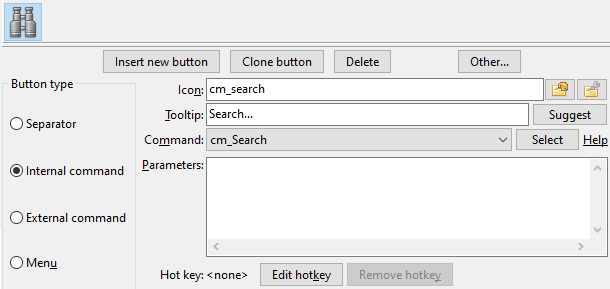
一些内部命令可能接受参数来配置它们的操作。当需要时,我们只需在参数框中写入参数:大多数参数必须添加为parameter=value(除非另有说明),每个参数必须在单独的行中,不带引号和其他转义特殊字符和空格的方式。
在下面的示例中,我们使用内部命令cm_ChangeDir,并提供两个参数来指示在每个面板中加载和显示哪个目录。
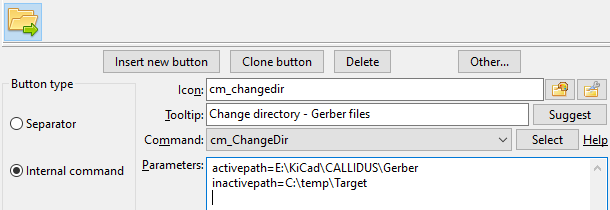
外部命令是需要调用外部程序的操作。
对于外部命令,我们可以设置更多的设置,这些设置将允许我们精确配置要启动的命令、在哪个目录中启动它,以及如果需要,向命令提供什么参数。
"命令"字段仅用于可执行文件(原样,不带引号):我们可以指定文件名或带完整路径的文件名,也可以使用环境变量。
关于参数,我们可以选择用户变量,这些变量将根据活动面板中当前选中的文件等实际值进行替换。请参阅关于可能用作参数的变量的专门页面,链接在此处(请注意使用引号)。要在终端中运行命令,我们可以使用变量%t0 和 %t1。
在下面的示例中,我们设置了一个工具栏按钮来启动GIMP应用程序,参数%p表示当我们点击按钮启动GIMP时,活动面板中当前选中文件的完整文件名将作为参数传递,因为这就是%p代表的含义。
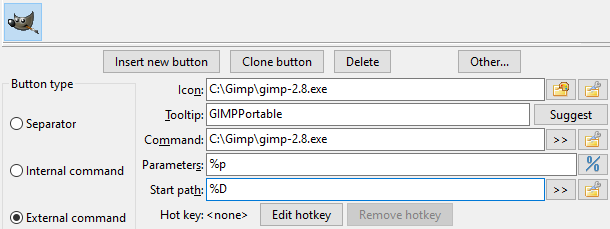
如果我们不需要明确指定工作目录,则可以将"启动路径"字段留空,在这种情况下,工作目录将是活动文件面板的当前目录。
如果我们配置了很多工具栏按钮,可能会因为空间不足而无法将所有按钮放在同一水平线上。
因此,为了允许我们添加更多按钮,我们可以添加一种特殊按钮类型,使其在按钮下方显示一个下拉菜单,从而让我们访问类似于按钮工具栏但以菜单形式呈现的内容。
请参见下面的示例,我们在其中添加了一个"菜单"类型的按钮。
这将在下方出现一个新的子工具栏,我们可以根据需要填充新的工具栏按钮,指向不同的任务。
此示例还显示,它可以帮助我们将与同一项目、同一领域相关的按钮组合在一起。
在此示例中,子工具栏具有与安装在虚拟机中的不同类型操作系统相关的功能。
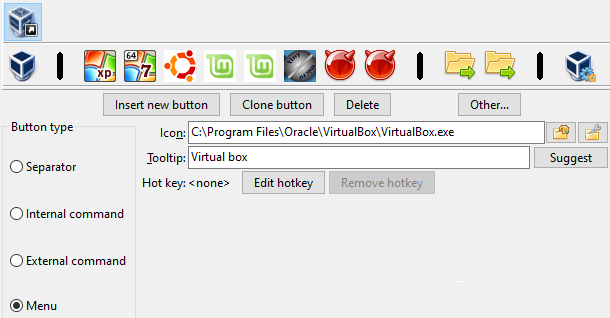
下面显示了配置的子工具栏在应用程序中如何显示:
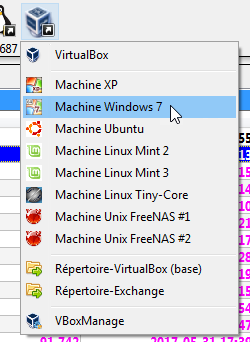
以这种方式配置的子工具栏可以包含前面介绍的相同类型的按钮。
我们甚至可以在子工具栏中再包含一个子工具栏,以此类推。
这将在应用程序中简单地显示为菜单元素中的子菜单。
请参见以下示例: